Poznámka:
Přístup k této stránce vyžaduje autorizaci. Můžete se zkusit přihlásit nebo změnit adresáře.
Přístup k této stránce vyžaduje autorizaci. Můžete zkusit změnit adresáře.
K hostování více webů můžete použít jiné síťové rozhraní přidružené k virtuálnímu počítači. Azure Load Balancer podporuje nasazení vyrovnávání zatížení, které podporuje vysokou dostupnost webů.
V tomto kurzu se naučíte:
- Vytvoření a konfigurace virtuální sítě, podsítě a brány NAT.
- Vytvoření dvou virtuálních počítačů s Windows Serverem
- Vytvoření sekundární síťové karty a konfigurace sítě pro každý virtuální počítač
- Vytvoření dvou webů internetového informačního serveru (IIS) na každém virtuálním počítači
- Vytvoření vazby webů k konfiguracím sítě
- Vytvoření a konfigurace Azure Load Balanceru
- Testování Load Balanceru
Požadavky
- Účet Azure s aktivním předplatným. Vytvoření účtu zdarma
Vytvořte virtuální síť a server bastion
V této části vytvoříte virtuální síť s podsítí prostředků, podsítí Azure Bastion a hostitelem služby Azure Bastion.
Důležité
Hodinová cena začíná od okamžiku nasazení Bastionu bez ohledu na využití odchozích dat. Další informace najdete v tématu Ceny a skladové položky. Pokud bastion nasazujete jako součást kurzu nebo testu, doporučujeme tento prostředek po dokončení jeho použití odstranit.
Na portálu vyhledejte a vyberte Virtuální sítě.
Na stránce Virtuální sítě vyberte + Vytvořit.
Na kartě Základy vytvoření virtuální sítě zadejte nebo vyberte následující informace:
Nastavení Hodnota Podrobnosti projektu Předplatné Vyberte své předplatné. Skupina prostředků Vyberte load-balancer-rg z rozevíracího seznamu nebo vytvořte nový, pokud neexistuje.
Do pole Název zadejte load-balancer-rg .
Vyberte OK.Podrobnosti o instanci Název Zadejte lb-vnet. Oblast Vyberte USA – východ. 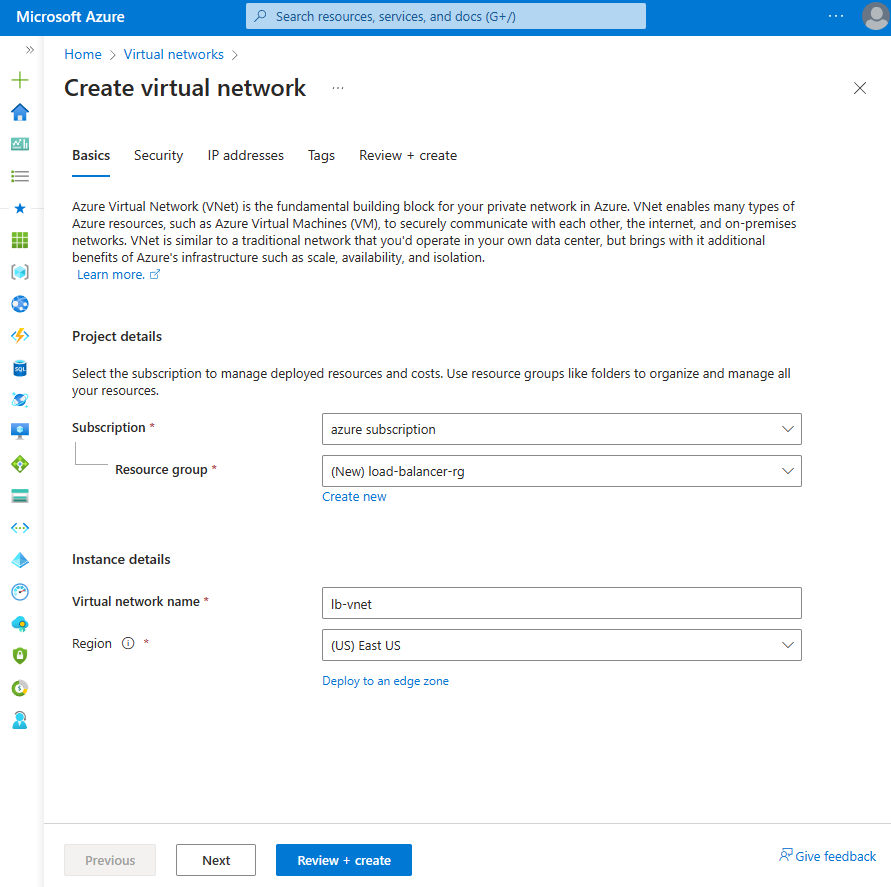
Vyberte kartu Zabezpečení nebo tlačítko Další v dolní části stránky.
V části Azure Bastion zadejte nebo vyberte následující informace:
Nastavení Hodnota Azure Bastion Povolení služby Azure Bastion Zaškrtněte políčko. Název hostitele služby Azure Bastion Zadejte lb-bastion. Veřejná IP adresa služby Azure Bastion Vyberte Vytvořit novou.
Do názvu zadejte lb-bastion-ip .
Vyberte OK.Vyberte záložku IP adresy nebo Další v dolní části stránky.
Na stránce Vytvořit virtuální síť zadejte nebo vyberte následující informace:
Nastavení Hodnota Přidání adresního prostoru IPv4 Adresní prostor IPv4 Zadejte 10.0.0.0/16 (65 356 adres). Podsítě Vyberte výchozí odkaz podsítě, který chcete upravit. Upravit podsíť Účel podsítě Ponechte výchozí Výchozí. Název Zadejte backendovou podsíť. Počáteční adresa Zadejte 10.0.0.0. Velikost podsítě Zadejte /24(256 adres). Zabezpečení NAT Gateway Vyberte lb-nat-gateway. 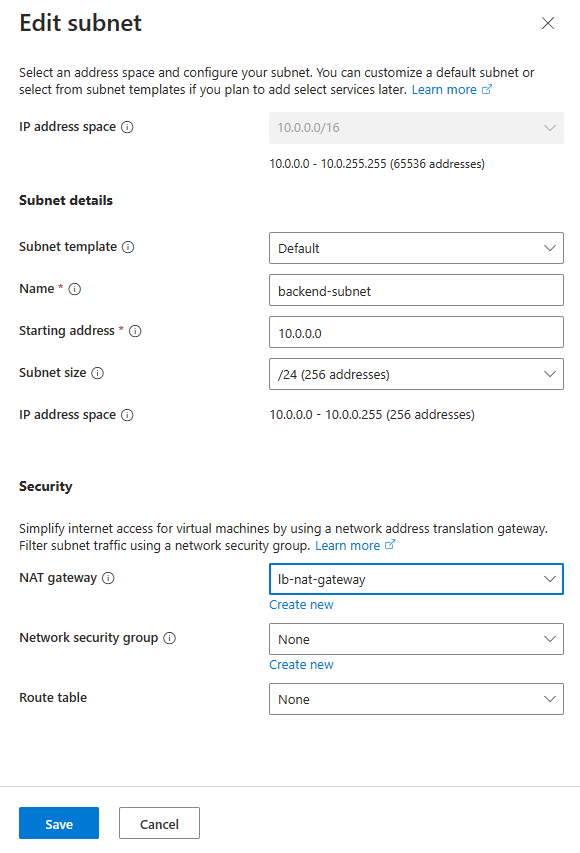
Zvolte Uložit.
Vyberte Zkontrolovat a vytvořit v dolní části obrazovky a po ověření vyberte Vytvořit.
Důležité
Hodinová cena začíná od okamžiku nasazení Bastionu bez ohledu na využití odchozích dat. Další informace najdete v tématu Ceny a skladové položky. Pokud bastion nasazujete jako součást kurzu nebo testu, doporučujeme tento prostředek po dokončení jeho použití odstranit.
Vytvoření brány NAT
V této části vytvoříte bránu NAT pro odchozí přístup k internetu pro prostředky ve virtuální síti. Další možnosti odchozích pravidel najdete v tématu Překlad síťových adres (SNAT) pro odchozí připojení.
Přihlaste se k portálu Azure.
Do vyhledávacího pole v horní části portálu zadejte NAT Gateway. Ve výsledcích hledání vyberte NAT brány.
Vyberte + Vytvořit.
Na kartě Základy v Vytvoření brány pro překlad síťových adres (NAT) zadejte nebo vyberte následující informace:
Nastavení Hodnota Podrobnosti projektu Předplatné Vyberte své předplatné. Skupina prostředků Vyberte Vytvořit novou.
Do pole Název zadejte load-balancer-rg .
Vyberte OK.Podrobnosti o instanci Název brány NAT Zadejte lb-nat-gateway. Oblast Vyberte USA – východ. zóna dostupnosti Vyberte Bez zóny. Časový limit nečinnosti (minuty) Zadejte 15. 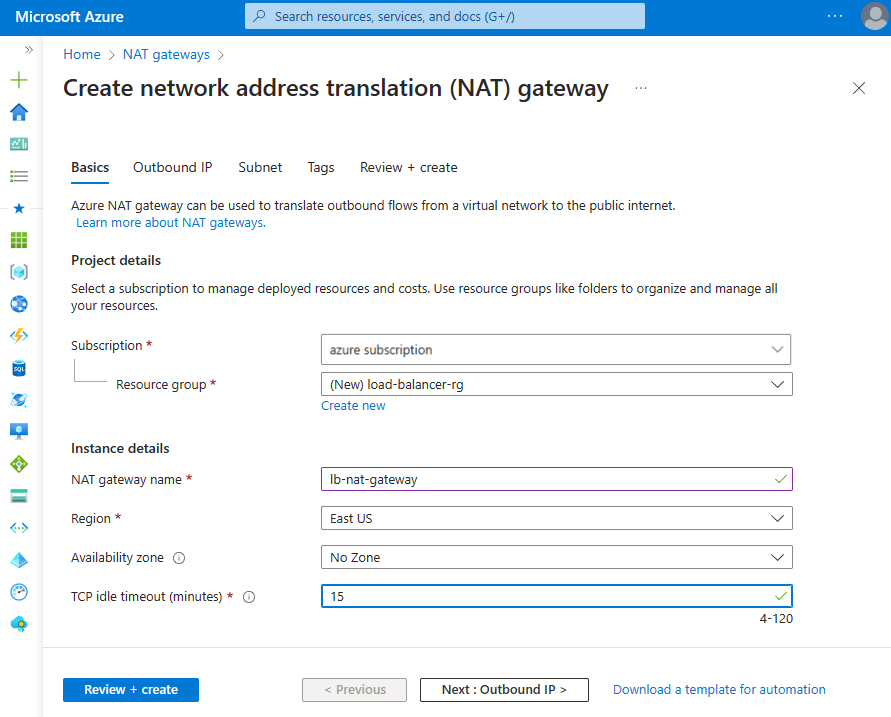
Vyberte kartu Odchozí IP nebo vyberte tlačítko Další: Odchozí IP na dolní části stránky.
V části Veřejné IP adresy vyberte Vytvořit novou veřejnou IP adresu.
Do pole Název v přidat veřejnou IP adresu zadejte nat-gw-public-ip.
Vyberte OK.
Vyberte modré tlačítko Zkontrolovat a vytvořit v dolní části stránky nebo vyberte kartu Zkontrolovat a vytvořit.
Vyberte Vytvořit.
Vytvoření virtuálních počítačů
V této části vytvoříte dva virtuální počítače pro hostování webů služby IIS.
Do vyhledávacího pole v horní části portálu zadejte virtuální počítač. Ve výsledcích hledání vyberte virtuální počítače .
Ve virtuálních počítačích vyberte + Vytvořit a pak virtuální počítač Azure.
V části Vytvořit virtuální počítač zadejte nebo vyberte následující informace:
Nastavení Hodnota Podrobnosti projektu Předplatné Vybrat předplatné Azure Skupina prostředků Vyberte load-balancer-rg Podrobnosti o instanci Název virtuálního stroje Zadejte myVM1 Oblast Výběr (USA) – východ USA Možnosti dostupnosti Vybrat zóny dostupnosti zóna dostupnosti Vybrat 1 Typ zabezpečení Ponechte výchozí hodnotu Standard. Obrázek Vyberte Windows Server 2022 Datacenter – Gen2 Velikost Volba velikosti virtuálního počítače nebo nastavení výchozího nastavení Účet správce Uživatelské jméno Zadejte uživatelské jméno. Heslo Zadejte heslo. Potvrdit heslo Opětovné zadání hesla Pravidla portů pro příchozí spojení Veřejné příchozí porty Vybrat žádné Vyberte kartu Sítě nebo vyberte Další: Disky a další: Sítě.
Na kartě Sítě vyberte nebo zadejte:
Nastavení Hodnota Síťové rozhraní Virtuální síť Vyberte myVNet. Podsíť Vybrat back-endovou podsíť (10.1.0.0/24) Veřejná IP adresa Vyberte Žádná. Skupina zabezpečení sítě NIC Vyberte Upřesnit Konfigurace skupiny zabezpečení sítě Vyberte Vytvořit novou.
Do pole Vytvořit skupinu zabezpečení sítě zadejte myNSG do pole Název.
V příchozích pravidlech vyberte +Přidat příchozí pravidlo.
Ve službě vyberte HTTP.
V prioritě zadejte 100.
Do pole Název zadejte myNSGrule.
Vyberte Přidat.
Vyberte OK.Vyberte Zkontrolovat a vytvořit.
Zkontrolujte nastavení a pak vyberte Vytvořit.
Podle kroků 1 až 7 vytvořte další virtuální počítač s následujícími hodnotami a všechna ostatní nastavení stejná jako myVM1:
Nastavení Virtuální počítač 2 Název myVM2 zóna dostupnosti 2 Skupina zabezpečení sítě Vyberte existující myNSG
Poznámka:
Azure poskytuje výchozí odchozí IP adresu pro virtuální počítače, které nemají přiřazenou veřejnou IP adresu nebo jsou v back-endovém fondu interního základního nástroje pro vyrovnávání zatížení Azure. Výchozí mechanismus odchozích IP adres poskytuje odchozí IP adresu, která není konfigurovatelná.
Výchozí ip adresa odchozího přístupu je zakázaná, když dojde k jedné z následujících událostí:
- Virtuálnímu počítači se přiřadí veřejná IP adresa.
- Virtuální počítač je umístěn do backendového fondu standardního vyrovnávače zatížení s odchozími pravidly nebo bez nich.
- Prostředek Azure NAT Gateway je přiřazen k podsíti virtuálního počítače.
Virtuální počítače, které vytvoříte pomocí škálovacích sad virtuálních počítačů v flexibilním režimu orchestrace, nemají výchozí odchozí přístup.
Další informace o odchozích připojeních v Azure najdete v tématu Výchozí odchozí přístup v Azure a použití překladu zdrojových síťových adres (SNAT) pro odchozí připojení.
Vytvoření konfigurací sekundární sítě
V této části změníte privátní IP adresu existující síťové karty každého virtuálního počítače na Static. Dále do každého virtuálního počítače přidáte nový prostředek síťového rozhraní se statickou konfigurací privátní IP adresy.
Další informace o konfiguraci plovoucí IP adresy v konfiguraci virtuálního počítače najdete v tématu Konfigurace hostovaného operačního systému s plovoucí IP adresou.
Do vyhledávacího pole v horní části portálu zadejte virtuální počítač. Ve výsledcích hledání vyberte virtuální počítače .
Vyberte myVM1.
Pokud je virtuální počítač spuštěný, zastavte ho.
V Nastavení vyberte Síťové připojení.
V části Sítě vyberte název síťového rozhraní vedle síťového rozhraní. Síťové rozhraní začíná názvem virtuálního počítače a má přiřazené náhodné číslo. V tomto příkladu myVM1266.
Na stránce síťového rozhraní vyberte konfigurace PROTOKOLU IP v nastavení.
V konfiguracích PROTOKOLU IP vyberte ipconfig1.
Vyberte Static v přiřazení v konfiguraci ipconfig1.
Zvolte Uložit.
Vraťte se na stránku PřehledmyVM1.
V Nastavení vyberte Síťové připojení.
Na stránce Sítě vyberte Připojit síťové rozhraní.
V části Připojit síťové rozhraní vyberte Vytvořit a připojit síťové rozhraní.
V části Vytvořit síťové rozhraní zadejte nebo vyberte následující informace:
Nastavení Hodnota Podrobnosti projektu Skupina prostředků Vyberte load-balancer-rg. Síťové rozhraní Název Zadejte myVM1NIC2 Podsíť Vyberte back-endovou podsíť (10.1.0.0/24). Skupina zabezpečení sítě NIC Vyberte Upřesnit. Konfigurace skupiny zabezpečení sítě Vyberte myNSG. Přiřazení privátní IP adresy Vyberte Statické. Privátní IP adresa Zadejte 10.1.0.6. Vyberte Vytvořit.
Spusťte virtuální počítač.
Opakujte kroky 1 až 16 pro myVM2 a nahraďte následující informace:
Nastavení myVM2 Název myVM2NIC2 Privátní IP adresa 10.1.0.7
Konfigurace virtuálních počítačů
Připojíte se k virtuálnímu počítači myVM1 a myVM2 pomocí služby Azure Bastion a nakonfigurujete konfiguraci sekundární sítě v této části. Přidáte trasu pro bránu pro konfiguraci sekundární sítě. Pak nainstalujete službu IIS na každý virtuální počítač a přizpůsobíte weby tak, aby zobrazovaly název hostitele virtuálního počítače.
Do vyhledávacího pole v horní části portálu zadejte virtuální počítač. Ve výsledcích hledání vyberte virtuální počítače .
Vyberte myVM1.
Spusťte myVM1.
V části Přehled zvolte Připojit a poté Bastion.
Zadejte uživatelské jméno a heslo, které jste zadali při vytváření virtuálního počítače.
Vyberte Povolit, aby Bastion mohl používat schránku.
Na ploše serveru přejděte na Start > Nástroje pro správu systému Windows > Windows PowerShell > Windows PowerShell.
V okně PowerShellu
route printspusťte příkaz, který vrátí výstup podobný následujícímu výstupu pro virtuální počítač se dvěma připojenými síťovými rozhraními:=========================================================================== Interface List 4...60 45 bd 9c c7 00 ......Microsoft Hyper-V Network Adapter 11...60 45 bd 8d 44 fa ......Microsoft Hyper-V Network Adapter #3 1...........................Software Loopback Interface 1 =========================================================================== IPv4 Route Table =========================================================================== Active Routes: Network Destination Netmask Gateway Interface Metric 0.0.0.0 0.0.0.0 10.1.0.1 10.1.0.4 10 10.1.0.0 255.255.255.0 On-link 10.1.0.4 266 10.1.0.0 255.255.255.0 On-link 10.1.0.6 266 10.1.0.4 255.255.255.255 On-link 10.1.0.4 266 10.1.0.6 255.255.255.255 On-link 10.1.0.6 266 10.1.0.255 255.255.255.255 On-link 10.1.0.4 266 10.1.0.255 255.255.255.255 On-link 10.1.0.6 266 127.0.0.0 255.0.0.0 On-link 127.0.0.1 331 127.0.0.1 255.255.255.255 On-link 127.0.0.1 331 127.255.255.255 255.255.255.255 On-link 127.0.0.1 331 168.63.129.16 255.255.255.255 10.1.0.1 10.1.0.4 11 169.254.169.254 255.255.255.255 10.1.0.1 10.1.0.4 11 224.0.0.0 240.0.0.0 On-link 127.0.0.1 331 224.0.0.0 240.0.0.0 On-link 10.1.0.4 266 224.0.0.0 240.0.0.0 On-link 10.1.0.6 266 255.255.255.255 255.255.255.255 On-link 127.0.0.1 331 255.255.255.255 255.255.255.255 On-link 10.1.0.4 266 255.255.255.255 255.255.255.255 On-link 10.1.0.6 266 =========================================================================== Persistent Routes: None IPv6 Route Table =========================================================================== Active Routes: If Metric Network Destination Gateway 1 331 ::1/128 On-link 4 266 fe80::/64 On-link 11 266 fe80::/64 On-link 11 266 fe80::382:8783:5d2:f71e/128 On-link 4 266 fe80::1575:ced8:3e94:f23a/128 On-link 1 331 ff00::/8 On-link 4 266 ff00::/8 On-link 11 266 ff00::/8 On-link =========================================================================== Persistent Routes: NoneV tomto příkladu je síťový adaptér Microsoft Hyper-V č. 3 (rozhraní 13) sekundární síťové rozhraní, které nemá přiřazenou výchozí bránu.
V okně PowerShellu
ipconfig /allspusťte příkaz, abyste zjistili, která IP adresa je přiřazená k sekundárnímu síťovému rozhraní. V tomto příkladu je 10.1.0.6 přiřazeno rozhraní 13. Pro sekundární síťové rozhraní se nevrátí žádná výchozí adresa brány.Connection-specific DNS Suffix . : pbu0t5vjr3sevaritkncspakhd.ax.internal.cloudapp.net Description . . . . . . . . . . . : Microsoft Hyper-V Network Adapter #3 Physical Address. . . . . . . . . : 60-45-BD-A1-75-FB DHCP Enabled. . . . . . . . . . . : Yes Autoconfiguration Enabled . . . . : Yes Link-local IPv6 Address . . . . . : fe80::dfb3:b93e:3516:c5b6%12(Preferred) IPv4 Address. . . . . . . . . . . : 10.1.0.6(Preferred) Subnet Mask . . . . . . . . . . . : 255.255.255.0 Lease Obtained. . . . . . . . . . : Monday, December 12, 2022 7:42:31 PM Lease Expires . . . . . . . . . . : Friday, January 19, 2159 2:17:19 AM Default Gateway . . . . . . . . . : DHCP Server . . . . . . . . . . . : 168.63.129.16 DHCPv6 IAID . . . . . . . . . . . : 207635901 DHCPv6 Client DUID. . . . . . . . : 00-01-00-01-2B-28-C9-C0-60-45-BD-9B-ED-AE DNS Servers . . . . . . . . . . . : 168.63.129.16 NetBIOS over Tcpip. . . . . . . . : EnabledPokud chcete směrovat veškerý provoz adres mimo podsíť do brány, spusťte následující příkaz:
route -p add 0.0.0.0 MASK 0.0.0.0 10.1.0.1 METRIC 5015 IF 13V tomto příkladu je 10.1.0.1 výchozí bránou pro virtuální síť, kterou jste vytvořili dříve.
Spuštěním následujících příkazů nebo zkopírováním a vložením kódu do okna PowerShellu nainstalujte a nakonfigurujte službu IIS a testovací weby:
## Install IIS and the management tools. ## Install-WindowsFeature -Name Web-Server -IncludeManagementTools ## Set the binding for the Default website to 10.1.0.4:80. ## $para1 = @{ Name = 'Default Web Site' BindingInformation = '10.1.0.4:80:' Protocol = 'http' } New-IISSiteBinding @para1 ## Remove the default site binding. ## $para2 = @{ Name = 'Default Web Site' BindingInformation = '*:80:' } Remove-IISSiteBinding @para2 ## Remove the default htm file. ## Remove-Item c:\inetpub\wwwroot\iisstart.htm ## Add a new htm file that displays the Contoso website. ## $para3 = @{ Path = 'c:\inetpub\wwwroot\iisstart.htm' Value = $("Hello World from www.contoso.com" + "-" + $env:computername) } Add-Content @para3 ## Create folder to host website. ## $para4 = @{ Path = 'c:\inetpub\' Name = 'fabrikam' Type = 'directory' } New-Item @para4 ## Create a new website and site binding for the second IP address 10.1.0.6. ## $para5 = @{ Name = 'Fabrikam' PhysicalPath = 'c:\inetpub\fabrikam' BindingInformation = '10.1.0.6:80:' } New-IISSite @para5 ## Add a new htm file that displays the Fabrikam website. ## $para6 = @{ Path = 'C:\inetpub\fabrikam\iisstart.htm' Value = $("Hello World from www.fabrikam.com" + "-" + $env:computername) } Add-Content @para6Zavřete připojení Bastionu k virtuálnímu počítači myVM1.
Opakujte kroky 1 až 12 pro myVM2. Pro instalaci služby IIS použijte následující kód PowerShellu pro myVM2 .
## Install IIS and the management tools. ## Install-WindowsFeature -Name Web-Server -IncludeManagementTools ## Set the binding for the Default website to 10.1.0.5:80. ## $para1 = @{ Name = 'Default Web Site' BindingInformation = '10.1.0.5:80:' Protocol = 'http' } New-IISSiteBinding @para1 ## Remove the default site binding. ## $para2 = @{ Name = 'Default Web Site' BindingInformation = '*:80:' } Remove-IISSiteBinding @para2 ## Remove the default htm file. ## Remove-Item C:\inetpub\wwwroot\iisstart.htm ## Add a new htm file that displays the Contoso website. ## $para3 = @{ Path = 'c:\inetpub\wwwroot\iisstart.htm' Value = $("Hello World from www.contoso.com" + "-" + $env:computername) } Add-Content @para3 ## Create folder to host website. ## $para4 = @{ Path = 'c:\inetpub\' Name = 'fabrikam' Type = 'directory' } New-Item @para4 ## Create a new website and site binding for the second IP address 10.1.0.7. ## $para5 = @{ Name = 'Fabrikam' PhysicalPath = 'c:\inetpub\fabrikam' BindingInformation = '10.1.0.7:80:' } New-IISSite @para5 ## Add a new htm file that displays the Fabrikam website. ## $para6 = @{ Path = 'C:\inetpub\fabrikam\iisstart.htm' Value = $("Hello World from www.fabrikam.com" + "-" + $env:computername) } Add-Content @para6
Vytvoření nástroje pro vyrovnávání zatížení
Vytvoříte zónově redundantní nástroj pro vyrovnávání zatížení, který vyrovnává zatížení virtuálních počítačů v této části.
Díky redundanci zón zůstane cesta k datům dostupná i v případě, že dojde k selhání jedné nebo několika zón (pokud alespoň jedna zóna v oblasti zůstane v pořádku).
Během vytváření nástroje pro vyrovnávání zatížení nakonfigurujete:
- Dvě front-endové IP adresy, jedna pro každý web.
- Back-endové fondy
- Příchozí pravidla vyrovnávání zatížení
Do vyhledávacího pole v horní části portálu zadejte Nástroj pro vyrovnávání zatížení. Ve výsledcích hledání vyberte nástroje pro vyrovnávání zatížení.
Na stránce Vyrovnávání zatížení vyberte Vytvořit.
Na kartě Základy na stránce Vytvořit nástroj pro vyrovnávání zatížení zadejte nebo vyberte následující informace:
Nastavení Hodnota Podrobnosti projektu Předplatné Vyberte své předplatné. Skupina prostředků Vyberte load-balancer-rg. Podrobnosti o instanci Název Zadejte myLoadBalancer Oblast Vyberte USA – východ. skladová jednotka (SKU) Ponechte výchozí standard. Typ Vyberte Veřejný. Úroveň Ponechte výchozí oblast. Vyberte Další: Konfigurace IP adresy frontendu.
V konfiguraci front-endové IP adresy vyberte + Přidat konfiguraci front-endové IP adresy.
V konfiguraci přidání front-endové IP adresy zadejte nebo vyberte následující informace:
Nastavení Hodnota Název Zadejte Frontend-contoso. Verze protokolu IP Vyberte IPv4. Typ IP Vyberte IP adresu. Veřejná IP adresa Vyberte Vytvořit novou.
Zadejte myPublicIP-contoso pro Název
Vyberte zónově redundantní v zóně dostupnosti.
Pro předvolbu směrování ponechte výchozí nastavení sítěMicrosoft.
Vyberte OK.Poznámka:
Protokol IPv6 se v současné době nepodporuje s předvolbou směrování ani vyrovnáváním zatížení mezi oblastmi (globální vrstva).
Další informace o předponách IP adres najdete v tématu Předpona veřejné IP adresy Azure.
V oblastech se zónami dostupnosti můžete vybrat možnost bez zóny (výchozí možnost), konkrétní zónu nebo zónově redundantní. Volba závisí na vašich konkrétních požadavcích ohledně selhání v dané oblasti. V oblastech bez Zóny dostupnosti se toto pole nezobrazí.
Další informace o zónách dostupnosti najdete v tématu Přehled zón dostupnosti.Vyberte Přidat.
Vyberte + Přidat konfiguraci IP frontendu.
V konfiguraci přidání front-endové IP adresy zadejte nebo vyberte následující informace:
Nastavení Hodnota Název Zadejte Frontend-fabrikam. Verze protokolu IP Vyberte IPv4. Typ IP Vyberte IP adresu. Veřejná IP adresa Vyberte Vytvořit novou.
Pro Název zadejte myPublicIP-fabrikam
Vyberte Zónově redundantní v Zóně dostupnosti.
Pro předvolbu směrování ponechte výchozí nastavení sítěMicrosoft.
Vyberte OK.Vyberte Přidat.
Vyberte Další: Backendové pooly.
Na kartě Backendové fondy vyberte + Přidat backendový fond.
Zadejte nebo vyberte následující informace v Přidat backendovou skupinu:
Nastavení Hodnota Název Zadejte myBackendPool-contoso. Virtuální síť Vyberte myVNet. Konfigurace skupiny back-end serverů Vyberte NIC. Ve konfiguracích IP vyberte + Přidat.
Vyberte myVM1 a myVM2 , které odpovídají ipconfig1 (10.1.0.4) a ipconfig1 (10.1.0.5).
Vyberte Přidat.
Zvolte Uložit.
Vyberte + Přidat back-endovou skupinu.
Zadejte nebo vyberte následující informace v Přidat backendovou skupinu:
Nastavení Hodnota Název Zadejte myBackendPool-fabrikam. Virtuální síť Vyberte myVNet. Konfigurace skupiny back-end serverů Vyberte NIC. Ve konfiguracích IP vyberte + Přidat.
Vyberte myVM1 a myVM2 , které odpovídají ipconfig1 (10.1.0.6) a ipconfig1 (10.1.0.7).
Vyberte Přidat.
Zvolte Uložit.
Vyberte Další: Pravidla pro příchozí přenosy.
V pravidle vyrovnávání zatížení na kartě Příchozí pravidla vyberte + Přidat pravidlo vyrovnávání zatížení.
V Přidat pravidlo vyrovnávání zatížení zadejte nebo vyberte následující informace:
Nastavení Hodnota Název Zadejte myHTTPRule-contoso. Verze protokolu IP Vyberte IPv4. Front-endová IP adresa Vyberte Frontend-contoso. Backendová skupina Vyberte myBackendPool-contoso. Protokol Vyberte TCP. přístav Zadejte 80. Záložní port Zadejte 80. Sonda stavu Vyberte Vytvořit novou.
Do pole Název zadejte myHealthProbe-contoso.
Vyberte protokol TCP v protokolu.
Ponechte zbývající výchozí hodnoty a vyberte OK.Trvalost relace Vyberte Žádná. Časový limit nečinnosti (minuty) Zadejte nebo vyberte 15. Resetování protokolu TCP Vyberte Povoleno. Plovoucí IP adresa Vyberte Zakázáno. Překlad odchozích zdrojových síťových adres (SNAT) Ponechte výchozí hodnotu (doporučeno) Použijte pravidla pro odchozí přenosy k umožnění přístupu členům back-endového fondu k internetu. Vyberte Přidat.
Vyberte Přidat pravidlo vyrovnávání zatížení.
V Přidat pravidlo vyrovnávání zatížení zadejte nebo vyberte následující informace:
Nastavení Hodnota Název Zadejte myHTTPRule-fabrikam. Verze protokolu IP Vyberte IPv4. Front-endová IP adresa Vyberte Frontend-fabrikam. Backendová skupina Vyberte myBackendPool-fabrikam. Protokol Vyberte TCP. přístav Zadejte 80. Záložní port Zadejte 80. Sonda stavu Vyberte Vytvořit novou.
Do pole Název zadejte myHealthProbe-fabrikam.
Vyberte protokol TCP v protokolu.
Ponechte zbývající výchozí hodnoty a vyberte OK.Trvalost relace Vyberte Žádná. Časový limit nečinnosti (minuty) Zadejte nebo vyberte 15. Resetování protokolu TCP Vyberte Povoleno. Plovoucí IP adresa Vyberte Zakázáno. Překlad odchozích zdrojových síťových adres (SNAT) Ponechte výchozí hodnotu (doporučeno) Použijte pravidla pro odchozí přenosy k umožnění přístupu členům back-endového fondu k internetu. Vyberte Přidat.
V dolní části stránky vyberte modré tlačítko Zkontrolovat a vytvořit .
Vyberte Vytvořit.
Poznámka:
V tomto příkladu jsme vytvořili bránu NAT, která poskytuje odchozí přístup k internetu. Karta odchozích pravidel v konfiguraci se vynechá, protože je volitelná a není potřeba s bránou NAT Gateway. Další informace o službě Azure NAT Gateway najdete v tématu Co je překlad adres (NAT) služby Azure Virtual Network? Další informace o odchozích připojeních v Azure najdete v tématu Překlad zdrojových síťových adres (SNAT) pro odchozí připojení.
Test nástroje pro vyrovnávání zatížení
V této části zjistíte veřejnou IP adresu pro každý web. Ip adresu zadáte do prohlížeče a otestujete weby, které jste vytvořili dříve.
Do vyhledávacího pole v horní části portálu zadejte veřejnou IP adresu. Ve výsledcích hledání vyberte veřejné IP adresy .
Vyberte myPublicIP-contoso.
Zkopírujte IP adresu na stránce přehledu myPublicIP-contoso.

Otevřete webový prohlížeč a vložte veřejnou IP adresu do adresního řádku.

Vraťte se na veřejné IP adresy. Vyberte myPublicIP-fabrikam.
Na stránce přehledu zkopírujte IP adresumyPublicIP-fabrikam.

Otevřete webový prohlížeč a vložte veřejnou IP adresu do adresního řádku.

Pokud chcete nástroj pro vyrovnávání zatížení otestovat, aktualizujte prohlížeč nebo vypněte jeden z virtuálních počítačů.
Úklid prostředků
Pokud nebudete tuto aplikaci dál používat, odstraňte virtuální počítače a nástroj pro vyrovnávání zatížení pomocí následujících kroků:
Do vyhledávacího pole v horní části portálu zadejte skupinu prostředků. Ve výsledcích hledání vyberte skupiny prostředků.
Vyberte load-balancer-rg ve skupinách prostředků.
Vyberte Odstranit skupinu prostředků.
Zadejte load-balancer-rg v položce ZADEJTE NÁZEV SKUPINY PROSTŘEDKŮ:. Vyberte Odstranit.
Vyrovnávání zatížení u několika konfigurací IP adres
Aby bylo možné realizovat scénář popsaný v tomto článku, dokončete následující kroky:
Instalace a konfigurace Azure CLI podle kroků v připojeném článku, poté se přihlaste ke svému účtu Azure.
Vytvořte skupinu prostředků s názvem contosofabrikam následujícím způsobem:
az group create contosofabrikam westcentralusVytvořte pro dva virtuální počítače sadu dostupnosti. Pro tento scénář použijte následující příkaz:
az vm availability-set create --resource-group contosofabrikam --location westcentralus --name myAvailabilitySetVytvořte virtuální síť nazvanou myVNet a podsíť nazvanou mySubnet:
az network vnet create --resource-group contosofabrikam --name myVnet --address-prefixes 10.0.0.0/16 --location westcentralus --subnet-name MySubnet --subnet-prefix 10.0.0.0/24Vytvořte vyrovnávač zatížení nazvaný mylb:
az network lb create --resource-group contosofabrikam --location westcentralus --name mylbVytvořte dvě dynamické veřejné IP adresy pro konfigurace IP na straně frontendu vašeho vyrovnávače zatížení.
az network public-ip create --resource-group contosofabrikam --location westcentralus --name PublicIp1 --domain-name-label contoso --allocation-method Dynamic az network public-ip create --resource-group contosofabrikam --location westcentralus --name PublicIp2 --domain-name-label fabrikam --allocation-method DynamicVytvořte dvě konfigurace IP adres na frontendu, contosofe a fabrikamfe.
az network lb frontend-ip create --resource-group contosofabrikam --lb-name mylb --public-ip-name PublicIp1 --name contosofe az network lb frontend-ip create --resource-group contosofabrikam --lb-name mylb --public-ip-name PublicIp2 --name fabrikamfeVytvořte back-endové fondy adres – contosopool a fabrikampool, protokolHTTP - a pravidla vyrovnávání zatížení – HTTPruleContoso a HTTPruleFabrikam:
az network lb address-pool create --resource-group contosofabrikam --lb-name mylb --name contosopool azure network lb address-pool create --resource-group contosofabrikam --lb-name mylb --name fabrikampool az network lb probe create --resource-group contosofabrikam --lb-name mylb --name HTTP --protocol "http" --interval 15 --count 2 --path index.html az network lb rule create --resource-group contosofabrikam --lb-name mylb --name HTTPruleContoso --protocol tcp --probe-name http--frontend-port 5000 --backend-port 5000 --frontend-ip-name contosofe --backend-address-pool-name contosopool az network lb rule create --resource-group contosofabrikam --lb-name mylb --name HTTPruleFabrikam --protocol tcp --probe-name http --frontend-port 5000 --backend-port 5000 --frontend-ip-name fabrikamfe --backend-address-pool-name fabrikampoolZkontrolujte výstup, abyste ověřili, že byl váš vyrovnávač zatížení správně vytvořen, spuštěním následujícího příkazu:
az network lb show --resource-group contosofabrikam --name mylbVytvořte veřejnou IP adresu, myPublicIp, a úložiště, mystorageaccont1 pro váš první virtuální počítač VM1 následovně:
az network public-ip create --resource-group contosofabrikam --location westcentralus --name myPublicIP --domain-name-label mypublicdns345 --allocation-method Dynamic az storage account create --location westcentralus --resource-group contosofabrikam --kind Storage --sku-name GRS mystorageaccount1Vytvořte síťová rozhraní pro VM1 a přidejte druhou konfiguraci IP, VM1-ipconfig2, a vytvořte VM následujícím způsobem:
az network nic create --resource-group contosofabrikam --location westcentralus --subnet-vnet-name myVnet --subnet-name mySubnet --name VM1Nic1 --ip-config-name NIC1-ipconfig1 az network nic create --resource-group contosofabrikam --location westcentralus --subnet-vnet-name myVnet --subnet-name mySubnet --name VM1Nic2 --ip-config-name VM1-ipconfig1 --public-ip-name myPublicIP --lb-address-pool-ids "/subscriptions/<your subscription ID>/resourceGroups/contosofabrikam/providers/Microsoft.Network/loadBalancers/mylb/backendAddressPools/contosopool" az network nic ip-config create --resource-group contosofabrikam --nic-name VM1Nic2 --name VM1-ipconfig2 --lb-address-pool-ids "/subscriptions/<your subscription ID>/resourceGroups/contosofabrikam/providers/Microsoft.Network/loadBalancers/mylb/backendAddressPools/fabrikampool" az vm create --resource-group contosofabrikam --name VM1 --location westcentralus --os-type linux --nic-names VM1Nic1,VM1Nic2 --vnet-name VNet1 --vnet-subnet-name Subnet1 --availability-set myAvailabilitySet --vm-size Standard_DS3_v2 --storage-account-name mystorageaccount1 --image-urn canonical:UbuntuServer:16.04.0-LTS:latest --admin-username <your username> --admin-password <your password>Opakujte kroky 10–11 pro váš druhý virtuální stroj.
az network public-ip create --resource-group contosofabrikam --location westcentralus --name myPublicIP2 --domain-name-label mypublicdns785 --allocation-method Dynamic az storage account create --location westcentralus --resource-group contosofabrikam --kind Storage --sku-name GRS mystorageaccount2 az network nic create --resource-group contosofabrikam --location westcentralus --subnet-vnet-name myVnet --subnet-name mySubnet --name VM2Nic1 az network nic create --resource-group contosofabrikam --location westcentralus --subnet-vnet-name myVnet --subnet-name mySubnet --name VM2Nic2 --ip-config-name VM2-ipconfig1 --public-ip-name myPublicIP2 --lb-address-pool-ids "/subscriptions/<your subscription ID>/resourceGroups/contosofabrikam/providers/Microsoft.Network/loadBalancers/mylb/backendAddressPools/contosopool" az network nic ip-config create --resource-group contosofabrikam --nic-name VM2Nic2 --name VM2-ipconfig2 --lb-address-pool-ids "/subscriptions/<your subscription ID>/resourceGroups/contosofabrikam/providers/Microsoft.Network/loadBalancers/mylb/backendAddressPools/fabrikampool" az vm create --resource-group contosofabrikam --name VM2 --location westcentralus --os-type linux --nic-names VM2Nic1,VM2Nic2 --vnet-name VNet1 --vnet-subnet-name Subnet1 --availability-set myAvailabilitySet --vm-size Standard_DS3_v2 --storage-account-name mystorageaccount2 --image-urn canonical:UbuntuServer:16.04.0-LTS:latest --admin-username <your username> --admin-password <your password>Konečně musíte nakonfigurovat DNS záznamy, aby směrovaly na příslušnou frontendovou IP adresu load balanceru. Domény můžete hostovat v Azure DNS. Další informace o používání Azure DNS s Load Balancerem najdete v tématu Použití Azure DNS s dalšími službami Azure.
Vyrovnávání zatížení u několika konfigurací IP adres
Poznámka:
K interakci s Azure doporučujeme použít modul Azure Az PowerShell. Pokud chcete začít, přečtěte si téma Instalace Azure PowerShellu. Informace o tom, jak migrovat na modul Az PowerShell, najdete v tématu Migrace Azure PowerShellu z AzureRM na Az.
Pomocí následujících kroků vytvořte nástroj pro vyrovnávání zatížení, který dokáže vyrovnávat provoz napříč několika konfiguracemi IP adres na jednom virtuálním počítači pomocí Azure PowerShellu. Tento příklad používá dva virtuální počítače, ale stejný proces můžete použít pro libovolný počet virtuálních počítačů.
Nainstalujte Azure PowerShell. Projděte si článek Jak nainstalovat a nakonfigurovat Azure PowerShell, kde najdete informace o instalaci nejnovější verze prostředí Azure PowerShell, výběru předplatného a přihlášení k účtu.
Vytvořte skupinu prostředků pomocí následujících nastavení:
$location = "westcentralus". $myResourceGroup = "contosofabrikam"Další informace najdete v kroku 2 Vytvoření skupiny prostředků.
Vytvořte sadu dostupnosti, která bude obsahovat vaše virtuální počítače. Pro tento scénář použijte následující příkaz:
New-AzAvailabilitySet -ResourceGroupName "contosofabrikam" -Name "myAvailset" -Location "West Central US"Postupujte podle pokynů 3 až 5 v článku Vytvoření virtuálního počítače s Windows a připravte vytvoření virtuálního počítače pomocí jediné síťové karty. Spusťte krok 6.1 a místo kroku 6.2 použijte následující:
$availset = Get-AzAvailabilitySet -ResourceGroupName "contosofabrikam" -Name "myAvailset" New-AzVMConfig -VMName "VM1" -VMSize "Standard_DS1_v2" -AvailabilitySetId $availset.IdPotom dokončete vytvoření virtuálního počítače s Windows kroky 6.3 až 6.8.
Přidejte do každého virtuálního počítače druhou konfiguraci IP adresy. Postupujte podle pokynů v článku Přiřazení více IP adres virtuálním počítačům . Použijte následující nastavení konfigurace:
$NicName = "VM1-NIC2" $RgName = "contosofabrikam" $NicLocation = "West Central US" $IPConfigName4 = "VM1-ipconfig2" $Subnet1 = Get-AzVirtualNetworkSubnetConfig -Name "mySubnet" -VirtualNetwork $myVnetV tomto kurzu nemusíte přidružit sekundární konfigurace IP adres k veřejným IP adresám. Upravte příkaz tak, aby odstranil část, která přidružuje veřejnou IP adresu.
Proveďte znovu kroky 4 až 6 pro virtuální počítač 2. Nezapomeňte nahradit název
VM2virtuálního počítače v příkladech kódu. Pro druhý virtuální počítač nemusíte vytvářet virtuální síť. Můžete vytvořit novou podsíť na základě vašeho případu použití.Vytvořte dvě veřejné IP adresy a uložte je do příslušných proměnných, jak je znázorněno na následujícím obrázku:
$publicIP1 = New-AzPublicIpAddress -Name PublicIp1 -ResourceGroupName contosofabrikam -Location 'West Central US' -AllocationMethod Dynamic -DomainNameLabel contoso $publicIP2 = New-AzPublicIpAddress -Name PublicIp2 -ResourceGroupName contosofabrikam -Location 'West Central US' -AllocationMethod Dynamic -DomainNameLabel fabrikam $publicIP1 = Get-AzPublicIpAddress -Name PublicIp1 -ResourceGroupName contosofabrikam $publicIP2 = Get-AzPublicIpAddress -Name PublicIp2 -ResourceGroupName contosofabrikamVytvořte dvě konfigurace front-endových IP adres:
$frontendIP1 = New-AzLoadBalancerFrontendIpConfig -Name contosofe -PublicIpAddress $publicIP1 $frontendIP2 = New-AzLoadBalancerFrontendIpConfig -Name fabrikamfe -PublicIpAddress $publicIP2Vytvořte back-endové fondy adres, sondu a pravidla vyrovnávání zatížení:
$beaddresspool1 = New-AzLoadBalancerBackendAddressPoolConfig -Name contosopool $beaddresspool2 = New-AzLoadBalancerBackendAddressPoolConfig -Name fabrikampool $healthProbe = New-AzLoadBalancerProbeConfig -Name HTTP -RequestPath 'index.html' -Protocol http -Port 80 -IntervalInSeconds 15 -ProbeCount 2 $lbrule1 = New-AzLoadBalancerRuleConfig -Name HTTPc -FrontendIpConfiguration $frontendIP1 -BackendAddressPool $beaddresspool1 -Probe $healthprobe -Protocol Tcp -FrontendPort 80 -BackendPort 80 $lbrule2 = New-AzLoadBalancerRuleConfig -Name HTTPf -FrontendIpConfiguration $frontendIP2 -BackendAddressPool $beaddresspool2 -Probe $healthprobe -Protocol Tcp -FrontendPort 80 -BackendPort 80Po vytvoření těchto prostředků vytvořte nástroj pro vyrovnávání zatížení:
$mylb = New-AzLoadBalancer -ResourceGroupName contosofabrikam -Name mylb -Location 'West Central US' -FrontendIpConfiguration $frontendIP1 -LoadBalancingRule $lbrule -BackendAddressPool $beAddressPool -Probe $healthProbePřidejte do nově vytvořeného nástroje pro vyrovnávání zatížení druhý back-endový fond adres a konfiguraci front-endových IP adres:
$mylb = Get-AzLoadBalancer -Name "mylb" -ResourceGroupName $myResourceGroup | Add-AzLoadBalancerBackendAddressPoolConfig -Name fabrikampool | Set-AzLoadBalancer $mylb | Add-AzLoadBalancerFrontendIpConfig -Name fabrikamfe -PublicIpAddress $publicIP2 | Set-AzLoadBalancer Add-AzLoadBalancerRuleConfig -Name HTTP -LoadBalancer $mylb -FrontendIpConfiguration $frontendIP2 -BackendAddressPool $beaddresspool2 -Probe $healthProbe -Protocol Tcp -FrontendPort 80 -BackendPort 80 | Set-AzLoadBalancerNásledující příkazy získají síťové karty a pak do back-endového fondu adres nástroje pro vyrovnávání zatížení přidají obě konfigurace IP adres jednotlivých sekundárních síťových adaptérů:
$nic1 = Get-AzNetworkInterface -Name "VM1-NIC2" -ResourceGroupName "MyResourcegroup"; $nic2 = Get-AzNetworkInterface -Name "VM2-NIC2" -ResourceGroupName "MyResourcegroup"; $nic1.IpConfigurations[0].LoadBalancerBackendAddressPools.Add($mylb.BackendAddressPools[0]); $nic1.IpConfigurations[1].LoadBalancerBackendAddressPools.Add($mylb.BackendAddressPools[1]); $nic2.IpConfigurations[0].LoadBalancerBackendAddressPools.Add($mylb.BackendAddressPools[0]); $nic2.IpConfigurations[1].LoadBalancerBackendAddressPools.Add($mylb.BackendAddressPools[1]); $mylb = $mylb | Set-AzLoadBalancer $nic1 | Set-AzNetworkInterface $nic2 | Set-AzNetworkInterfaceKonečně musíte nakonfigurovat DNS záznamy, aby směrovaly na příslušnou frontendovou IP adresu load balanceru. Domény můžete hostovat v Azure DNS. Pro více informací o použití Azure DNS s Load Balancerem viz Použití Azure DNS s dalšími službami Azure.
Další kroky
V dalším článku se dozvíte, jak vytvořit nástroj pro vyrovnávání zatížení mezi oblastmi: